重新装了电脑系统鼠标右键失灵-重装系统后鼠标右键
1.我电脑的鼠标右键不能用,怎样解决?
2.Windows10系统重置后鼠标键盘失灵的解决方案
我电脑的鼠标右键不能用,怎样解决?
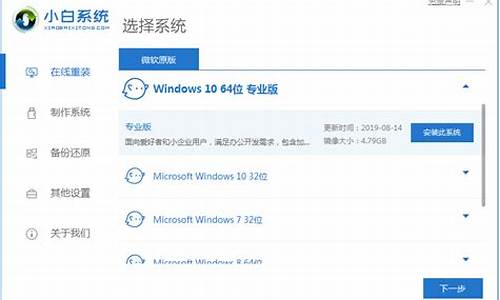
1、同时按住win+r组合功能键,将电脑的运行命令窗口打开。
2、然后在运行的命令窗口里面输入regedit的命令,按住电脑回车键进入到下一个界面。
3、打开了注册表编辑器之后,依次打开文件“HKEY-CURRENT-USER-Software-Microsoft-Windows-CurrentVersion-Policies-Explorer”然后在Explore文件夹里面找到“NoViewContexMenu”键,双击此选项进入。
4、然后在弹出来的命令窗口里,将数值数据改为零点击确定。
Windows10系统重置后鼠标键盘失灵的解决方案
Windows10 系统重置后鼠标键盘失灵的解决方案如下:
1. 检查鼠标和键盘是否连接正常:确保鼠标和键盘与电脑的 USB 接口连接紧密,没有松动。如果使用的是 PS/2 接口的鼠标和键盘,请确保接口也连接正常。
2. 重新安装驱动程序:鼠标和键盘可能需要重新安装驱动程序。您可以尝试使用电脑管家等软件工具检测硬件并安装相应的驱动程序。如果电脑上有附带的鼠标和键盘驱动光盘,也可以使用光盘安装驱动程序。
3. 恢复 BIOS 设置:如果问题仍然存在,您可以尝试恢复 BIOS 设置。请注意,此操作需要谨慎进行,以免导致其他问题。恢复 BIOS 设置后,重新启动电脑,看看鼠标和键盘是否恢复正常。
4. 更新 USB 驱动程序:如果问题仍然存在,请尝试更新电脑的 USB 驱动程序。您可以在设备管理器中查看 USB 驱动程序的状态,并尝试更新。
5. 检查硬件是否损坏:如果上述方法都无法解决问题,可能是鼠标或键盘硬件出现问题。您可以尝试更换其他正常工作的鼠标和键盘,以排除硬件故障的可能性。
6. 联系售后服务:如果问题仍然存在,建议联系电脑厂商的售后服务部门,寻求专业的技术支持。他们可能会提供更有效的解决方案。
总之,在处理 Windows10 系统重置后鼠标键盘失灵的问题时,请按照以上步骤逐一尝试。希望这些建议能帮助您解决问题。
声明:本站所有文章资源内容,如无特殊说明或标注,均为采集网络资源。如若本站内容侵犯了原著者的合法权益,可联系本站删除。












